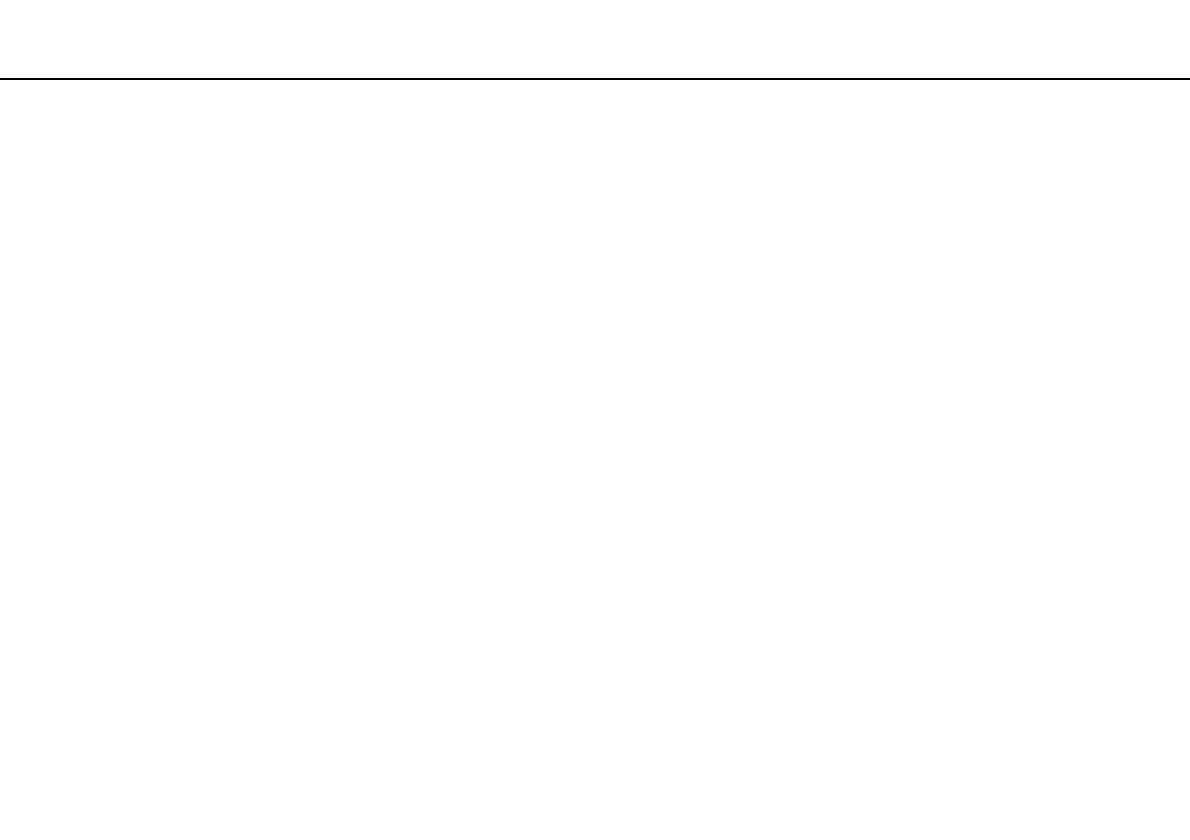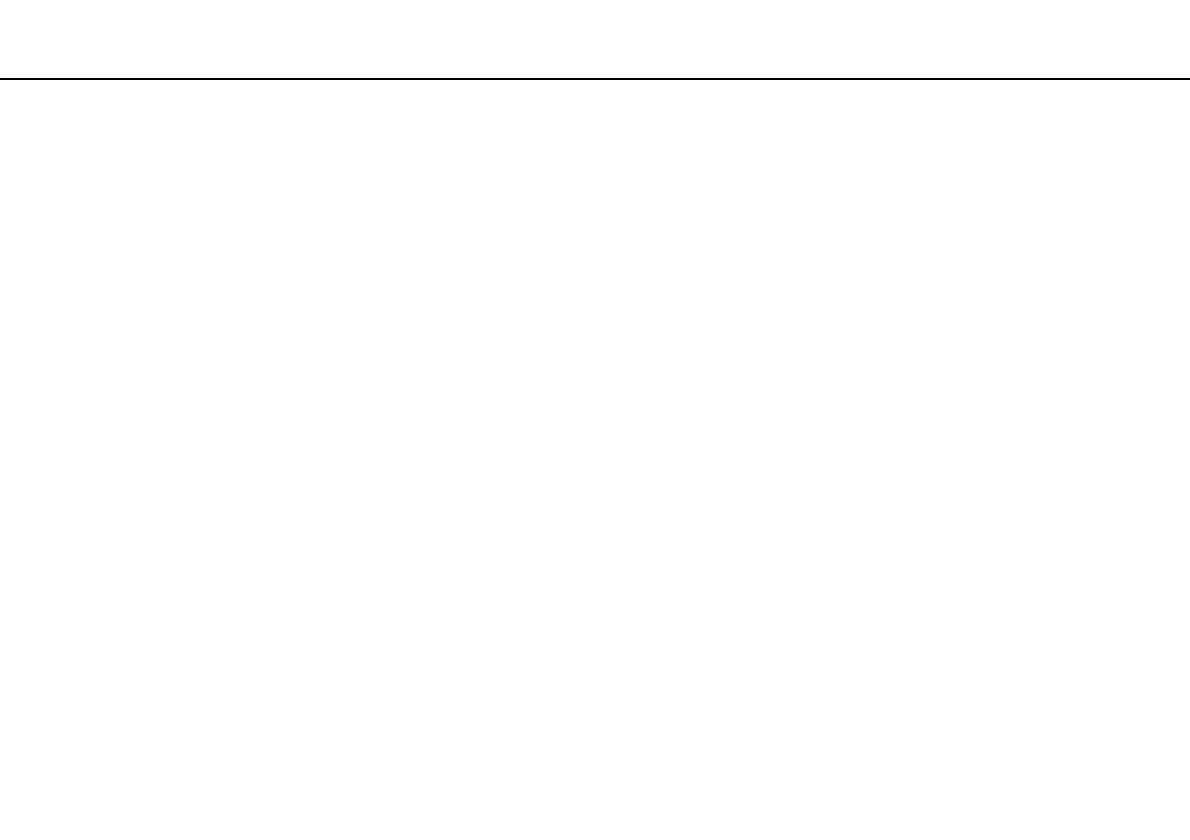
2
nN
Spis treści
Przed użyciem .................................................................... 4
Pozyskiwanie dodatkowych informacji na temat
komputera VAIO............................................................ 5
Kwestie związane z ergonomią..................................... 7
Podstawy obsługi ............................................................... 9
Umiejscowienie elementów sterujących oraz portów...10
Wskaźniki świetlne...................................................... 16
Podłączanie do źródła zasilania.................................. 17
Korzystanie z akumulatora.......................................... 19
Bezpieczne wyłączanie komputera............................. 25
Używanie trybów oszczędzania energii ...................... 26
Aktualizowanie komputera.......................................... 28
Używanie komputera VAIO............................................... 29
Używanie klawiatury.................................................... 30
Używanie tabliczki dotykowej ..................................... 32
Używanie przycisków specjalnych.............................. 33
Używanie wbudowanej kamery .................................. 34
Używanie napędu optycznego.................................... 35
Używanie kart pamięci „Memory Stick”...................... 43
Korzystanie z innych modułów/kart pamięci .............. 49
Korzystanie z Internetu ............................................... 55
Korzystanie z sieci lokalnej (LAN)................................56
Korzystanie z bezprzewodowej sieci LAN...................57
Używanie funkcji Bluetooth .........................................64
Korzystanie z urządzeń peryferyjnych...............................70
Podłączanie zewnętrznych głośników lub
słuchawek....................................................................71
Podłączanie zewnętrznego monitora ..........................72
Wybór trybu ekranowego ............................................78
Korzystanie z funkcji obsługi kilku monitorów.............79
Podłączanie zewnętrznego mikrofonu.........................81
Podłączanie urządzenia USB ......................................82
Podłączanie urządzenia i.LINK ....................................84
Dostosowywanie ustawień komputera VAIO ....................86
Ustawianie hasła..........................................................87
Korzystanie z aplikacji VAIO Control Center ...............92
Korzystanie z aplikacji VAIO Power Management.......93
Zmiana wersji językowej systemu ...............................94
Rozbudowa komputera VAIO............................................95
Dodawanie i usuwanie pamięci ...................................96